ТЕМА 07
Excel: Формулы. Ссылки. Функции.
1. Операции (действия) с данными (сложение, вычитание, умножение, деление, возведение в степень, объединение, сравнение и т.п.) могут быть выполнены посредством формул.
2. Формула в Excel вводится в ячейку. Формула начинается со знака =, за которым располагаются операнды (постоянные значения, адреса ячеек, имена, функции), объединяемые знаками операций (действий) и круглыми скобками. Ввод формулы в активную (текущую) ячейку можно выполнять и в строке формул.
3. Для завершения ввода формулы в ячейку следует нажать на клавиатуре клавишу Enter или нажать на кнопку "Ввод" в левой части строки формул.
4. После завершения ввода формулы в ячейку в этой ячейке будет отображаться результат выполнения операций (число, текст и т.п.). Если ячейку с введенной формулой сделать активной, то в строке формул будет отображаться формула, введенная в эту ячейку.
Пример отображения результата выполнения операций в ячейке и формулы в строке формул представлен на Рисунке 1.
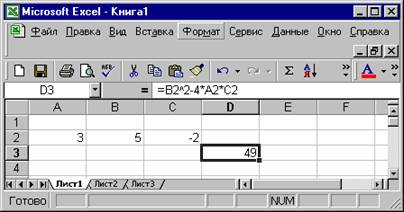
Рисунок 1
5. В формуле операции выполняются слева направо с учетом приоритетов операций.
Если в формуле содержится несколько операций, то порядок выполнения операций в Excel определяется приоритетом операций. Вначале выполняются операции с более высоким приоритетом, затем – с менее высоким приоритетом. Если формула содержит операции с одинаковым приоритетом, например, операции умножения и деления, то операции выполняются слева направо. Для изменения порядка выполнения операций используются скобки. Вначале выполняются операции в тех частях формулы, которые заключены в скобки, затем – в остальных частях формулы. В формуле количество открывающих скобок должно быть равно количеству закрывающих скобок.
В Таблице 1 приведен список операций в порядке убывания приоритетов этих операций.
|
Операция |
Описание операции |
|
– |
Унарный минус (например, –1) |
|
% |
Процент |
|
^ |
Возведение в степень |
|
*, / |
Умножение и деление |
|
+, – |
Сложение и вычитание |
|
& |
Объединение двух текстовых строк в одну (конкатенация) |
|
=, <, >, <=, >=, <> |
Сравнение (равно, меньше, больше, меньше или равно, больше или равно, не равно) |
Таблица 1
Примеры простых формул (с использованием в качестве операндов постоянных значений) приведены на Рисунке 2 (слева), здесь же (справа) приведены результаты вычислений по этим формулам.
|
=2+3 |
5 |
|
=2-3 |
-1 |
|
=2*3 |
6 |
|
=2/3 |
0,666667 |
|
=2^3 |
8 |
|
=8^(1/3) |
2 |
Рисунок 2
В последнем примере на Рисунке 2 вначале выполняется операция деления (в скобках), а затем операция возведения в степень.
Более сложная формула (с использованием в качестве операндов адресов ячеек и постоянных значений) приведена на Рисунке 1. В этой формуле вначале выполняется операция возведения в степень, затем – операции умножения и затем – операция вычитания.
6. Если в формулах в качестве операндов используются адреса ячеек, то при каждом изменении данных в этих ячейках вычисление по всем этим формулам происходит заново (иначе говоря, происходит перерасчет по всем этим формулам), причем результаты этих вычислений сразу же отображаются в ячейках. В большинстве таких случаев кажется, что содержимое ячеек с результатами вычислений меняется мгновенно.
7. При вводе адресов ячеек в формулах можно указывать на ячейки с этими адресами указателем "мыши" и нажимать левую кнопку "мыши" (при этом адреса ячеек будут сами появляться в формуле) или использовать для этих же целей клавиши è, ç, é, ê.
8. Ссылками называются адреса ячеек, указанные в формуле. Например, формула на Рисунке 1 содержит ссылки на ячейки с адресами B2, A2, и C2.
9. При перемещении ячейки с формулой ее содержимое (формула) не меняется.
При перемещении ячеек, а также при вставке или удалении ячеек, строк или столбцов с ячейками, на которые есть ссылки в формуле, формула автоматически меняется так, чтобы ссылки указывали на новые адреса ячеек с теми же самыми данными.
Если удалена ячейка, на которую есть ссылка в формуле, то в ячейке с этой формулой появляется сообщение об ошибке #ССЫЛКА!
10. По умолчанию ссылки в Excel воспринимаются как относительные. При копировании формулы такие ссылки меняют свои значения в направлении копирования.
Копирование формулы из выделенной ячейки в соседние ячейки чаще всего выполняется перетаскиванием маркера заполнения выделенной ячейки указателем "мыши", имеющим вид черного крестика.
Копирование выполняется на весь диапазон тех ячеек, в которые следует скопировать формулу из выделенной ячейки.
На Рисунке 3 приведены результаты копирования формулы из ячейки F3 в диапазон ячеек F4:F5 в направлении изменения номеров строк. На Рисунке 4 приведены результаты копирования формулы из ячейки B6 в диапазон ячеек C6:E5 в направлении изменения номеров столбцов.
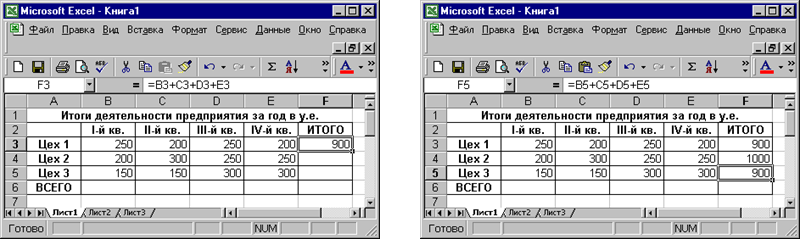 |
 |
 |
11. Копирование формул можно также выполнять теми же способами, как и для диапазонов ячеек, включая использование специальной вставки формул. Кроме того, копирование формул можно выполнять с использованием команд строки меню листа "Правка => Заполнить => …".
12. Для указания в формуле ссылки, в которой при копировании формулы адрес ячейки не меняется, используется так называемая абсолютная ссылка. Примеры абсолютных ссылок: $B$2, $D$3.
Уважаемый посетитель!
Чтобы распечатать файл, скачайте его (в формате Word).
Ссылка на скачивание - внизу страницы.